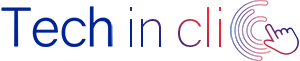Les imprimantes, quel que soit le modèle choisi, sont des périphériques peu coûteux mais très utiles. Parfois lorsque l’on acquiert une nouvelle imprimante, outre le paramétrage de l’imprimante qui peut potentiellement poser certaines difficultés, l’installation de l’imprimante peut sérieusement donner du fil à retordre !
Mais voyons ensemble comment installer une imprimante rapidement et facilement afin de ne pas avoir à effectuer trop d'étapes inutiles et surtout éviter d’être bloqué par un quelconque message d’erreur pilote imprimante !
Processus d’installation d’une imprimante
Peu importe le modèle ou la marque d’imprimante à installer, la majeure partie des installations suivent grosso modo le même cours. Le processus d’installation est à peu près pareil sur les différents types d'imprimantes.
Il existe généralement un ordonnancement spécifique des étapes à suivre pour installer une imprimante. Les points essentiels ou étapes de tout processus d’installation d’imprimante se déclinent en général de la manière suivante :
- Connecter l'imprimante à l'ordinateur
- Installer le logiciel de gestion
- Faire reconnaître l’imprimante par le système d’exploitation
- Connecter et installer l’imprimante Wifi, le cas échéant au réseau internet sans fil
- Avec une imprimante à jet d'encre, il conviendra également d’installer les cartouches d'encre.
Comment installer l’imprimante sur l’ordinateur ?
Quel que soit le modèle d’imprimante à installer, il convient, une fois l’imprimante déballée, disposée à l’endroit voulut et assemblée, d’installer l’imprimante sur un ordinateur. Tout d’abord, vous devez vérifier que vous bien en possession du le câble de connexion. Très souvent, il est livré avec l’imprimante, sinon vous devez l’acheter par vous-mêmes.
Il existe principalement trois moyens pour connecter une imprimante:
- Le câble USB
- Le port parallèle
- Connecter une imprimante en wifi
Désormais, presque toutes les imprimantes sont dotées d’une connexion USB et, dans tous les cas, le port parallèle est situé à côté de l'entrée USB.
En fonction du type de connexion, les étapes d'installation, qui sont à peu près les mêmes, varient légèrement dans l'ordre de la première connexion au PC ...
Voici comment installer une imprimante sur port usb :
- Lorsque vous y êtes invité, connectez l'imprimante à l'alimentation par le biais du cordon d'alimentation.
- Installez le logiciel contenu sur le CD fourni avec l’imprimante ou téléchargez-le d’abord sur le site Web du fabricant ...
- Connectez le câble USB à l’imprimante, puis à l’ordinateur.
- Mettez l’imprimante sous tension à l’aide du bouton MARCHE / ARRÊT parfois appelé ALIMENTATION ... un voyant doit s’allumer.
- Une fois l’installation lancée, elle pouvoir s’effectuer toute seule.
Connexion d’une Imprimante via un port parallèle LPT1 :
- Lorsque vous y êtes invité, connectez l'imprimante à l'alimentation par le biais du cordon d'alimentation.
- Connectez le câble USB à l’imprimante, puis à l’ordinateur.
- Mettez l’imprimante sous tension à l’aide du bouton MARCHE / ARRÊT parfois appelé ALIMENTATION ... un voyant doit s’allumer.
- Installez le logiciel contenu sur le CD fourni avec l’imprimante ou téléchargez-le d’abord sur le site Web du fabricant ...
Comme vous pouvez le constater, la principale différence réside dans le fait que, pour les périphériques USB, vous devez d’abord installer le logiciel avec le périphérique déconnecté, puis le connecter au PC afin qu’il dispose déjà de tous les pilotes nécessaires pour le reconnaître.
Dans le cas de l’imprimante connectée via un port LPT1, il n’y a pas de logiciel à installer, mais simplement les pilotes. Dans ce cas, les pilotes imprimantes seront fournis au système pendant la procédure d’installation.
Comment installer une imprimante sans CD ?
Pour pouvoir facilement installer une imprimante sans CD d’installation, il suffit de se rendre sur le site officiel du fabricant et de télécharger les pilotes en ligne.
Pour cela, essayez tout d’abord d’identifier le modèle de votre imprimante. Celui-ci est généralement indiqué sur l'imprimante elle-même : les marques les plus courantes sont Epson, Canon, Hp, Brother, Lexmark, Samsung mais le modèle, par contre, est généralement indiqué par un court code alphanumérique.
Une fois que vous avez vérifié ces informations, il suffit d’aller sur le site officiel de la marque de votre imprimante, de renseigner le modele de votre imprimante. Par exemple pour pouvoir télécharger en ligne le pilote imprimante hp deskjet 3050 ou le pilote imprimante hp deskjet 2634, il suffit de se rendre sur le site HP aller dans la page logiciels et pilotes et d’entrer le modele d’imprimante soit HP deskjet 3630, 3050 ou 2635.
Une fois que vous avez sélectionné le modèle exact, vous pouvez être invité à spécifier certaines informations pc portable, le système d'exploitation que vous utilisez ou sur lequel vous allez installer l'imprimante. Après avoir tapé et fourni toutes les informations requises, télécharger les pilotes d’installation de votre imprimante gratuitement en ligne.
Si vous avez du mal à installer une imprimante Hp sans cd, appelez-nous sur notre ligne directe !!
Comment configurer une imprimante en wifi ?
L'imprimante WiFi est généralement vendue avec un CD contenant les pilotes nécessaires à l'installation, le logiciel correspondant et l'assistant pour connecter l'imprimante au réseau WiFi.
Voici comment ajouter une imprimante Wifi :
- Cliquez sur Démarrer
- Allez dans Panneau de configuration
- Choisissez l'élément Matériel et sons
- Sélectionnez ensuite l'élément Ajouter un appareil
- Attendez que l'imprimante soit détectée.
Si cette procédure échoue ou si le PC ne permet pas la lecture du CD d’installation de l’imprimante, il faudra alors :
- Rechercher et télécharger les pilotes sur Internet ils sont généralement disponibles sur le site officiel de la marque.
- Installez les pilotes en double-cliquant sur le fichier téléchargé
- À ce stade, l'assistant de configuration démarre automatiquement
Si la procédure échoue, il sera possible d'ajouter manuellement l'imprimante Wifi, en définissant le nom de connexion et le mot de passe.
Comment installer une imprimante sur mac ?
Si vous avez besoin de connecter votre imprimante sur Mac à l'aide d'un MacBook par exemple, procédez de la même manière. La phase de recherche de pilotes ne devrait pas être nécessaire car votre Mac sera capable de les télécharger et de les installer automatiquement lorsque vous en connecterez l'imprimante via un câble USB à votre mac.
Donc pour connecter votre imprimante à votre mac, il faudra :
- Faire un clic sur la Pomme en haut à gauche
- Sélectionnez ensuite « Préférences Système » sur le menu qui s’affiche
- Cliquez sur Imprimantes et scanners.
- Appuyez sur + pour ajouter votre imprimante
- Cliquez sur l’option Par défaut et sélectionnez votre imprimante et appuyez sur Ajouter.
- Votre imprimante devrait être opérationnelle et vous pouvez désormais l’utiliser
Comment connecter imprimante wifi sur mac ?
Vous pouvez également connecter l'imprimante WiFi à votre Mac en saisissant manuellement son adresse IP. Pour cela :
- Sélectionnez l'onglet IP dans la fenêtre affichée sur le bureau
- Saisissez son adresse IP dans le champ dédié
- Indiquez le protocole à utiliser et fournissez les autres détails requis
- Ensuite, cliquez sur le bouton Ajouter.
Lorsque vous avez terminé, n'oubliez pas de définir l'imprimante par défaut pour ne pas avoir à la sélectionner à chaque fois que vous devez imprimer. Pour cela :
- Cliquez sur le nom de l'imprimante dans la liste située à gauche dans l'écran visible après avoir appuyé sur Imprimantes et scanners dans les Préférences Système
- Sélectionnez, dans le menu qui s'ouvre, l'option Définir l'imprimante par défaut.
Comment installer une imprimante sous Windows 10 ?
L'installation d'une nouvelle imprimante est très simple sur le système d'exploitation Windows 10, car le pilote approprié est automatiquement téléchargé lors de l'ajout.
Pour installer une imprimante sous Windows 10, il suffit de :
- Connecter l'imprimante à l'ordinateur via un câble USB,
- Allumer l'imprimante, puis aller le menu Démarrer et rechercher périphérique et imprimante windows 10, puis Imprimantes et scanners.
- Dans la fenêtre qui apparaît, cliquez sur Ajouter une imprimante et un scanner
- Attendez quelques secondes et, dès que le nom de l'imprimante apparait, cliquez dessus puis sur Ajouter un périphérique. Le système recherchera immédiatement un pilote compatible, même via Internet.
- À la fin de ce processus qui peut prendre quelques minutes, l'imprimante sera disponible parmi celles listées dans la fenêtre, et sera ainsi prête à être utilisée.
- Ensuite pour effectuer un test, cliquez dessus, ouvrez le menu Gérer
- Enfin sélectionner l'élément Imprimer la page de test.
- Il faudra à ce stade définir votre appareil comme imprimante par défaut windows 10.
Que faire si mon ordinateur ne reconnait pas mon imprimante ?
Cela peut se produire avec des versions de systèmes d'exploitation plus anciens ... Parfois, il peut arriver que l'ordinateur ne reconnaisse pas automatiquement la nouvelle imprimante. Si votre imprimante ne fonctionne plus sous windows 10 ou encore si l’imprimante partagée n'apparait pas, dans ce cas vous devez donc installer l’imprimante manuellement ...
Voyons comment procéder pour ajouter manuellement la nouvelle imprimante au pc.
- Tout d’abord, insérez le CD fourni avec l’imprimante, puis accédez au Panneau de configuration.... pour les autres systèmes, le panneau de commande est accessible depuis START.
- Si vous utilisez XP Home Edition, le Panneau de configuration sera divisé en catégories, sauf si vous sélectionnez la vue classique.
- Dans ce cas, cliquez sur "Imprimantes et autres matériels" puis sur "Ajouter une imprimante"
- Et ensuite sur "Ajouter une imprimante"
- Si en revanche vous utilisez la version professionnelle de XP, le panneau de configuration sera affiché normalement. Cliquer simplement sur "Imprimantes et télécopieurs".
- Quel que soit le système d'exploitation, l'écran qui apparaîtra plus tard sera le même pour les deux versions XP Home ou Pro.
Si l’imprimante n’apparait pas sur le réseau, c’est-à-dire qu’elle n’est utilisée que par l’ordinateur auquel elle est connectée, les cases à cocher seront différentes:
- Cliquez sur "Suivant". Le système recherchera automatiquement l'imprimante et, une fois qu'il l'aura trouvée, il ne restera plus qu'à suivre les instructions et attendre la fin de l'installation.
- Si vous utilisez une imprimante réseau, il faudra choisir l’option "imprimante réseau ou une imprimante connectée à un autre ordinateur". Ensuite il faudra juste suivre les étapes qui amènent à identifier quelle imprimante utiliser depuis le réseau ...
Besoin d’assistance pour l’installation de votre imprimante Canon, de votre imprimante sous Windows ? Contactez rapidement Techinclic ou réservez une intervention en ligne !
Comment imprimer sans encre?
Voyons un peu comment installer les cartouches d’encre sur l’imprimante.
Comment installer les cartouches d'encre sur imprimante ?
Pour ce faire, suivez simplement les instructions données dans le manuel de l'imprimante.
- Accédez tout d’abord à l'imprimante en ouvrant le capot.
- Prenez les cartouches, et retirez la languette de protection éventuelle en évitant de toucher la partie protégée.
- Insérez-les délicatement dans le panier d'impression comme indiqué dans le manuel d'instructions. En général la procédure à suivre est illustrée sur un dépliant dans chaque recharge que vous achetez.
- Fermez le couvercle et insérez simplement les feuilles pour effectuer un test d'impression.
- Une fois que l'imprimante est correctement installée et que les cartouches ont été insérées correctement, vous pouvez maintenant imprimer !
Comment installer une imprimante canon ?
Pour installer une imprimante Canon, c’est simple :
- Munissez-vous du CD d'installation du pilote d'imprimante qui vous a été fourni avec votre imprimante Canon.
- Insérez le CD dans le lecteur de votre PC
- Dans la fenêtre qui apparaît à l'écran, appuyez sur le bouton "Démarrer", en veillant à démarrer le processus d'installation.
- Une fois le processus terminé, vous pourrez retirer le CD
- Si vous n'avez pas à votre disposition ou avez perdu le CD d'installation, vous pouvez le télécharger depuis le site officiel Canon, en cliquant sur l'option "Pilotes / Téléchargements".
Comment installer imprimante hp ?
Pour installer une imprimante HP sur votre ordinateur, il suffit de :
- Branchez, allumez et connectez l’imprimante au PC via le câble USB
- Insérez le CD dans le lecteur de votre PC
- A ce stade, la procédure démarrera automatiquement.
En cas de problèmes lors de l'installation à partir du CD, vous pouvez télécharger les pilotes de votre imprimante sur le site officiel de HP. Lorsque le téléchargement est terminé, vous devez lancer la procédure d'installation en cliquant sur "Exécuter.
Comment connecter une imprimante Epson ?
Pour installer une imprimante Epson :
- Connectez votre imprimante à votre ordinateur à l'aide du câble de connexion USB, branchez et allumez-là.
- Une fois l'imprimante allumée, positionnez les cartouches ou le toner
- Munissez-vous du CD d’installation des pilotes de votre imprimante Epson
- Procédez à l'installation de vos pilotes imprimantes ou si vous n’avez pas de lecteur CD intégré à votre PC, téléchargez et exécutez les pilotes ou logiciels d’installation en ligne gratuitement depuis le site officiel Epson.
- Suivez l'assistant sur le CD d'installation et continuez selon les instructions.
Problème d’installation imprimantes ? Techinclic propose un service d’assistance imprimante à domicile et en ligne !
Contactez-nous par téléphone ou réservez un rendez-vous en ligne !